2025 מְחַבֵּר: Leah Sherlock | [email protected]. שונה לאחרונה: 2025-06-01 06:57:43
מסגור תמונה, הפרדתה מהרקע היא מסורתית לעיצוב ציורים ולפרסום, ועם כניסתה של טכנולוגיית המחשב - בעיצוב אתרים. קנבס הציור מוכנס למסגרת לא רק כדי לחזק אותה, אלא גם למטרות דקורטיביות - כדי להעניק לה שלמות, להגדיר את הגיאומטריה של הקנבס. צבע המסגרת, הנוכחות של פס-פרטו יוצרים לרוב שלם אחד עם התמונה, ההצגה והתפיסה של העבודה תלויים בהם במידה רבה. כאשר מכינים תמונות להדפסה או פרסום באינטרנט, לעיתים קרובות יש צורך גם למסגר אותן, והכי יעיל להשתמש לא בעורכי טקסט (לדוגמה, וורד), אלא בגרפיקה, בפרט בפוטושופ. איך ליצור מסגרת בפוטושופ הוא הנושא של מאמר זה.

מסגור כל התמונה
הדרך הקלה והמהירה ביותר ליצור מסגרת בפוטושופ היא לשנות את גודל הקנבס. זה מתאים אם אתה רוצה ליצור צבע יחיד וגבול פשוט מסביב לכל התמונה.

פתח את הקובץ בתוכנית, בתפריט "תמונה", מצא את הפריט "גודל קנבס" ולחץ עליו. בחלון שייפתח, תינתן לך אפשרות להקטין או להגדיל את שטח הקובץ על ידי חיתוך או הוספת פיקסלים חדשים. אם תזין מספרים חיוביים בשדות "אורך" ו"רוחב", הקנבס יוגדל, אם שלילי הוא יקטן. כדי ליצור מסגרת, עליך לכתוב מספרים חיוביים. למטה, בשדה "מיקום" יש לציין היכן בדיוק יוגדל הקנבס: מכל הצדדים או רק משלושה. לשם כך, סמן את התיבה המתאימה.
למטה עליך לבחור את הצבע של המסגרת העתידית ולאשר את הפעולה.
על ידי חזרה על פעולה זו פעמים רבות ושינוי הצבע של האזור החדש של הקנבס, ניתן ליצור מסגרות מרובות צבעים.

מסגרת פנימית עם אפקטים
היתרון בשיטה שתוארה לעיל הוא הפשטות שלה, החיסרון הוא שאי אפשר להמשיך ולהתאים או לשנות מסגרת כזו. בנוסף, זה מגדיל את שטח התמונה. אם אתה רוצה ליצור מסגרת יותר מעניינת וניתנת להתאמה אישית, אתה יכול להשתמש באפקטי שכבה.
לפני שאתה עושה מסגרת בפוטושופ בצורה כזו, אתה צריך לשכפל את השכבה. פתח את הקובץ, בחר "שכפל שכבה" מתפריט "שכבות". לא יהיו שינויים חיצוניים בקובץ, אבל שכבה חדשה תופיע בחלון השכבות, זה כמו לשים שתי תמונות זהות אחת על השנייה. ההבדל בין השכבה החדשה למקורית הוא זהזה מאפשר לך לעבוד עם אפקטים.

אתה יכול ליצור מסגרת לתמונה בפוטושופ, למשל, באמצעות אפקטי Stroke, Inner Glow או Inner Shadow. כדי להתנסות בהם, עליך לפתוח את חלון "השפעות". הדרך הראשונה לפתוח אותו היא דרך התפריט הראשי (שכבה - סגנון שכבה - לאחר מכן ניתן לבחור כל אחת, יפתח חלון כללי). הדרך השנייה היא דרך חלון השכבות. בתחתית החלון הזה אתה צריך למצוא את כפתור "השפעות". אתה יכול להשתמש בכל אחד מהאפקטים, העיקר לבחור באפשרות "בתוך" בכל מקום, אחרת האפקט לא יבוא לידי ביטוי - הרי כל האפקטים והפריימים ה"חיצוניים" יהיו מחוץ לקנבס ופשוט לא ישתקפו גלוי.
דוגמה ליצירת מסגרת באמצעות האפקט
דוגמה כיצד להפוך מסגרת בפוטושופ לדקורטיבית ומושכת היא שימוש באפקט הזוהר. פתח את הקובץ ושכפל את השכבה. פתח את חלון אפקטי השכבה. בחרו בלשונית "זוהר פנימי", סמנו את האפשרות "תצוגה מקדימה" בצד ימין - ואז כל השינויים יבואו לידי ביטוי מיד בתמונה הפתוחה. לאחר מכן תוכל להתנסות בהגדרות המסגרת. קודם כל, הזיזו את המחוון "גודל" ימינה כך שהזוהר (המסגרת) יהיה גלוי. לאחר מכן ניתן לבחור את צבע הזוהר, להתאים את האטימות והסוג שלו (עדיף להתחיל ב"רגיל"), את מידת הנוצות, בדרך כלל נוצרת מסגרת כזו על ידי התאמה חוזרת של כל האפשרויות להשגת התוצאה שתרצו. לראות.
אם אתה מתכנן לחזור לעריכת המסגרת, יש לשמור את הקובץ ב-בפורמט ששומר שכבות - לדוגמה, בפורמט psd.
העתקת מסגרת שנוצרה עם אפקטים
"פוטושופ" מסוגל לזכור הגדרות שכבה, כך שאם אתה צריך לעבד תמונות רבות וליצור את אותן הפריימים לכולם, פשוט פתח את הקובץ, בחר את השכבה עם האפקט והעתק את האפקט. ניתן למצוא פקודה זו דרך התפריט הראשי (שכבות - סגנון שכבה - העתקת סגנון שכבה) או דרך חלון "שכבות" (לחץ לחיצה ימנית על השכבה ובחר את הפקודה הרצויה).
פתח את הקובץ שבו אתה רוצה להדביק את המסגרת שכבר נוצרה, שכפל את השכבה ובאמצעות התפריט הראשי או באמצעות חלון "שכבות" - השתמש בפקודה "הדבק סגנון שכבה" כדי להחיל את האפקטים שהועתקו.
אחסון מסגרות שנוצרו לשימוש מאוחר יותר
מעצבים רבים מאחסנים תבניות מסגרת של Photoshop בקובץ שכבות אחד המכיל תמונות עם אפקטים שונים. על ידי העתקת סגנונות שכבות, תוכל להחיל הגדרות על שכבות של קבצים אחרים ובמידת הצורך לערוך אותם.
שימוש בכלי המסגרת
באופן כללי, כלי ה-"Frame" בפוטושופ נחוץ, קודם כל, לחיתוך (גזור קטע של תמונה), השימוש בו ביצירת מסגרת דקורטיבית יכול להיות רק עקיף - תזדקק לו אם אתה צריך למסגר קטע של תמונה.
בחרו בכלי "מסגרת", הניחו את העכבר על אזור התמונה, לחצו על לחצן העכבר השמאלי, ציירו קו אלכסוני ושחררו את העכבר. החלק של התמונה יודגש. האזור הנבחר יכולעריכה - הגדלה, הקטנה, סובב (העבירו את העכבר על דפנות המלבן וגררו לכיוון הרצוי) והזיזו (הצבו את המצביע בתוך האזור הנבחר, לחצו על הכפתור השמאלי והזיזו את האזור). כדי לאשר את פקודת החיתוך, הקש על מקש "Enter" או לחץ על סימן הביקורת בפינה הימנית העליונה של סרגל הכלים. כדי לבטל את החיתוך, לחץ על סמל העיגול המחוקק.

ניתן להחיל כל אפקט על החלק החתוך של הקובץ.
מסגרות עגולות
מסגרות עגולות בפוטושופ ניתן ליצור גם באמצעות אפקטים, אבל בשביל זה צריך לגזור את החלק העגול (הסגלגל) של הקובץ ולהניח אותו על שכבה שקופה.
בחלון "שכבות", בחר את השכבה עם התמונה. בסרגל הכלים מצאו את הכלי "בחירה", לחצו על לחצן העכבר השמאלי ואל תשחררו - יפתח תת-תפריט של אפשרויות בחירה. בחר בחירה אליפטית. השתמש בכלי זה כדי לבחור את החלק בתמונה שברצונך לכלול במסגרת. העתק אותו (עריכה - העתק) והדבק אותו (עריכה - הדבק). שכבה חדשה תופיע בחלון השכבות. מחק או השבת את השכבה הראשית. כעת אתה רואה תמונה עגולה (אליפטית) על רקע שקוף.

צור מסגרת סביב שכבה זו על ידי החלת אפקטים (במקרה זה, אתה יכול להשתמש לא רק באפשרות "בפנים", אלא גם באפשרות "בחוץ". חתוך את התמונה באמצעות חיתוך, הסרת האזור הריק הנוסף.
מסגרתמסביב לטקסט
כדי ליצור מסגרת לטקסט בפוטושופ, צריך גם ליצור שכבה חדשה סגורה בתוך מסגרת ו"לשים" אותה מתחת לטקסט.
שכבה זו יכולה להיות קטע מהתמונה שעליה מונח הטקסט, או שכבה חדשה מלאה בצבע מסוים (בחר אזור בתמונה, צור שכבה חדשה, מלא אותה עם כלי מילוי או מעבר צבע, החל עליו אפקטים כדי ליצור מסגרת).
"פוטושופ" מספק הזדמנויות נהדרות ליצירת פריימים הניתנים לעריכה בדרגות שונות של מורכבות, כדי להשיג מקוריות, עליך להתנסות הרבה ולשמור את תוצאות הניסויים המוצלחים שלך.
מוּמלָץ:
איך שולחים שאלה אל "מה? איפה? מתי?": הוראות והמלצות שלב אחר שלב

ההשתתפות בתוכניות שונות מעניינת מאוד. כיצד אוכל לשלוח את השאלה שלי ל"מה? איפה? מתי?"? הטיפים והטריקים הטובים ביותר מוצגים במאמר זה
אני רוצה לשחק בסרטים! איך לעשות את זה? סוכנויות ליהוק. איך הופכים שחקנים

"אני רוצה לשחק בסרטים!" - ניתן לשמוע ביטוי כזה לעתים קרובות למדי. זה חלומם של הרבה בנות ובנים. לפעמים המילים "אני רוצה לשחק בסרטים" אפילו הופכות למטרה העיקרית בחייו של אדם. ובכן, או אחד הבסיסיים ביותר
איך לצייר גליל עם עיפרון עם צל צעד אחר צעד? הוראות והמלצות שלב אחר שלב

ציור בעיפרון הוא מאוד מסובך כשרוצים ליצור נפח ולצייר צל. לכן, שקול כיצד לצייר צילינדר בפירוט בגרסאות שונות
איך לצייר מסגרת ביד חופשית
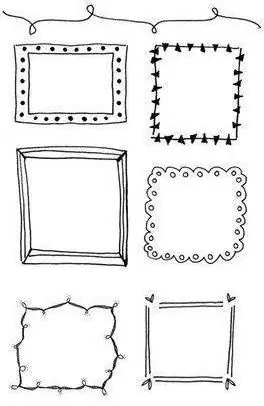
חושבים איך לעצב יפה תמונה או טקסט? מסגרת את זה. הודות לכך, תופיע השלמות חזותית, והיצירה תתנגן בצורה חדשה. כיצד לצייר מסגרת בדרכים שונות, קרא להלן
בוא נראה איך לצייר כוכב בפוטושופ

זה די קל לצייר תמונה יפה באמצעות תוכנות מחשב. במאמר זה תלמדו איך לצייר כוכב בכמה שלבים פשוטים

